Um dos melhores buscadores de mp3 atualmente na Web, no meu ponto de vista. Um programinha bastante leve e, sua interface dispensa qualquer comentário. Porém se você nunca usou o WinMx, aqui vai algumas dicas para facilitar o download usando o WinMX. Vamos lá...
Uma breve explicação de como funciona uma rede P2P, como é a rede do WinMX: ao se realizar uma busca, o software irá procurar na rede se algum usuário conectado naquele momento possui o arquivo que você solicitou. Se o arquivo estiver disponível, ele vai lista-lo. Antes, porém, vamos entender como funciona a busca:
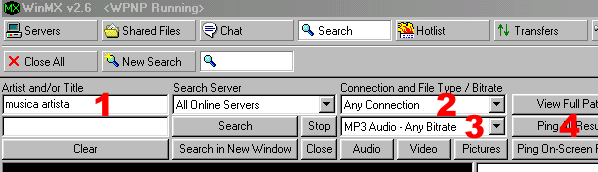
Em (1) coloca-se o nome, ou trecho do nome, do artista da música. Em (2) é possível escolher qual o tipo de conexão que você quer que o outro usuário quer que tenha. Por exemplo: se você selecionar "AT LEAST Cable", somente serão listados os resultados da busca onde o usuário de quem você vai baixar a música tenha no mínimo uma conexão a cabo. T3 é o mais rápido, modem 14.4 é o mais lento. Vale ressaltar que muitos usuários "mentem" quanto a sua conexão, portanto, é bem provável que você consiga fazer um download a 30kbps de um usuário que esteja com teoricamente mostrando um modem 14.4.
Em (3) é possível selecionar também a qualidade do arquivo. Any Bitrate vai mostrar arquivos de qualquer qualidade, porém, se você gosta somente de músicas bem gravadas, escolha no mínimo 160kbps (claro, o download vai demorar mais). A opção (4) serve para "pingar" os resultados, ou seja, será enviado um sinal para o micro do usuário na rede... o tempo que ele leva para voltar é o tal "ping", e é medido em milisegundos. Quanto menor este tempo, sinal que a conexão tende ser mais rápida.
Já na tela de resultados, muito nos perguntam o que significam as cores na coluna Status/Server (1):
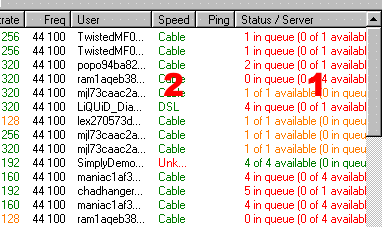
Resultados em vermelho indicam que o número máximo de downloads do usuário "do outro lado da linha" foi ultrapassado, e se você quizer tentar assim mesmo, será colocado numa fila de espera (busy).
Resultados em verde indicam que você poderá iniciar o download automaticamente. É bom salientar que isto nem sempre funciona.
Ainda, em (2) nós temos o tipo de conexão do usuário. Como comentamos anteriormente, por exemplo, um usuário usando Cable modem teoricamente vai oferecer um velocidade de download maior que um usuário usando modem 56k.
Já na tela de downloads, quanto aparecer a medonha mensagem "busy", o ideal é clicar com o botão direito sobre o resultado e escolher "Enter Remote Queue", como na tela abaixo:
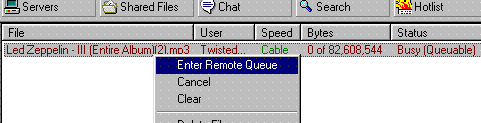
Irá aparecer, provavelmente, a seguinte mensagem na coluna Status: "Remotely Queued X", onde X indica o seu número na fila de downloads, ou seja, antes de você, existem X usuários esperando para pegar uma música deste servidor.
Ainda, neste exemplo, notamos que o arquivo possui 82Mb e trata-se de um album completo em apenas um arquivo. Para aprender como separar o album completo em diversas partes (músicas), clique aqui.
Só Som Site